[视频]Word 怎样新建样式
关于金甲战士Word 怎样新建样式,期待您的经验分享,你是我的宝贝,你是我的花,谢谢你对我的帮助!
 visualname 2018-05-18 20:39:13 23905人看过 分享经验到微博
visualname 2018-05-18 20:39:13 23905人看过 分享经验到微博更新:2024-03-13 10:02:12最佳经验
来自穷游网https://www.qyer.com/的优秀用户visualname,于2018-05-18在生活百科知识平台总结分享了一篇关于“Word 怎样新建样式福莱尔”的经验,非常感谢visualname的辛苦付出,他总结的解决技巧方法及常用办法如下:
 [图]2/2
[图]2/2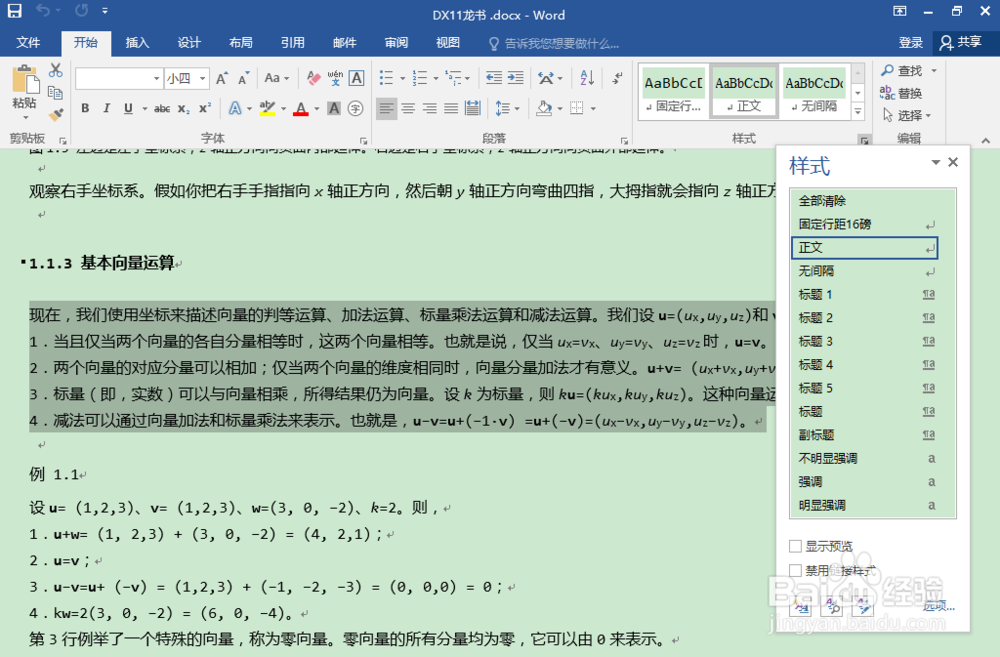 [图]
[图] [图]2/5
[图]2/5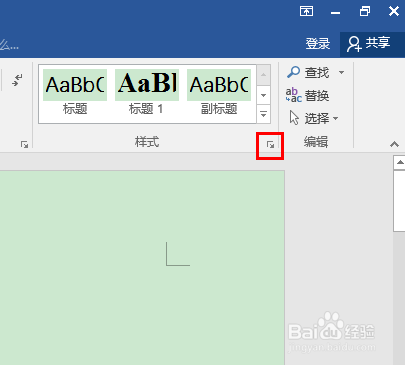 [图]3/5
[图]3/5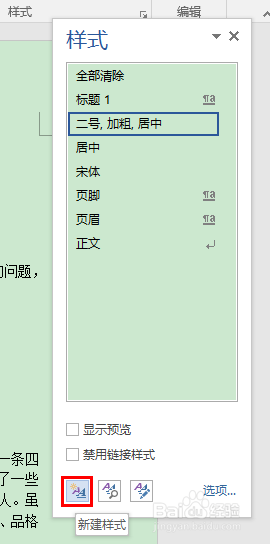 [图]4/5
[图]4/5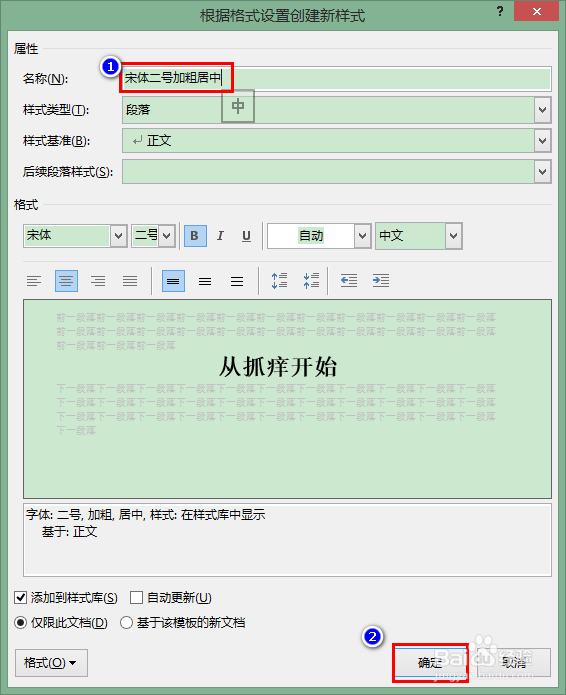 [图]5/5
[图]5/5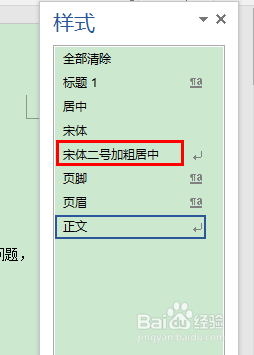 [图]WORD软件样式办公
[图]WORD软件样式办公
当我们在 Word 中编辑文档时,有时可能需要对某些文字设置一个特定的样式(包括字体类型、字体大小、字体颜色、段落行距等)。如果在文档中的多处需要设置相同的格式,用常规方法需要每次都挨个把这些项都设置一遍——这时,如果使用样式,只需一步操作就可以将它们全部搞定。那么,在 Word 中,如何根据自己的需要新建样式呢?下面,我就以最新的 Word 2016 为例,来向大家介绍新建样式的方法。
工具/原料
Word 2016一、什么是样式
1/2分步阅读样式,简单来说,就一系列格式的组合。
 [图]2/2
[图]2/2要想对指定文字应用样式,只需要选中该部分文字,然后再指定样式即可。
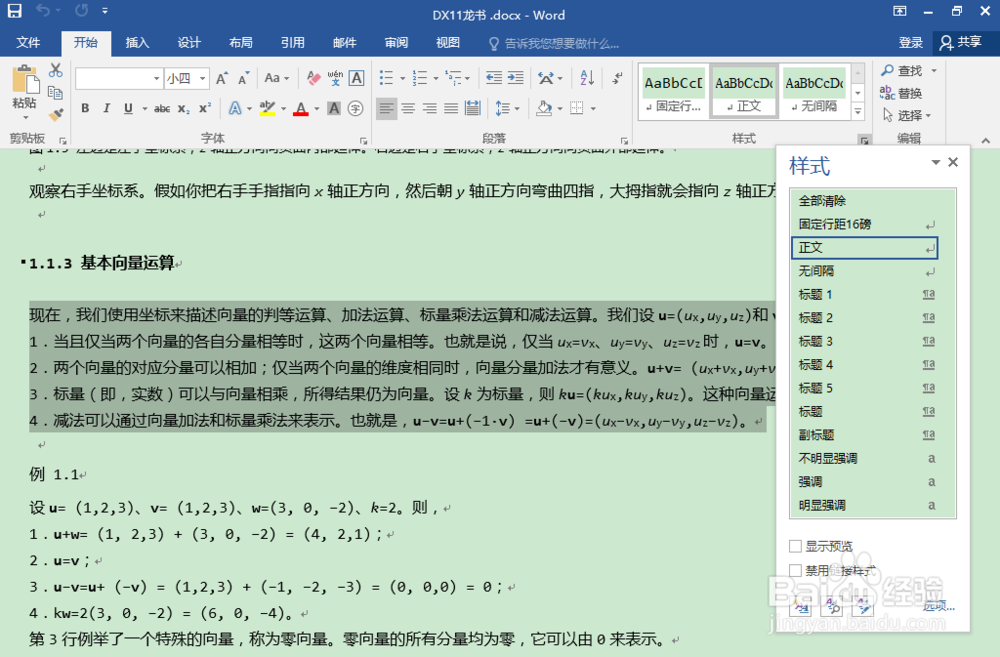 [图]
[图]二、怎样新建样式
1/5首先,在Word中选中已经设置好格式的文字。
 [图]2/5
[图]2/5然后,点击“开始”-“样式”右下角的小箭头。
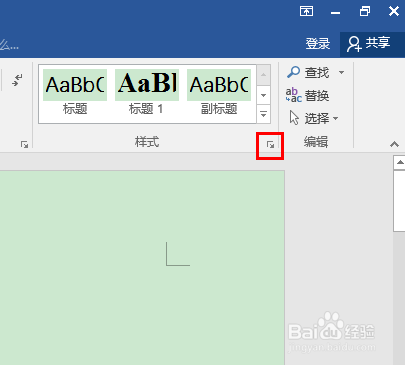 [图]3/5
[图]3/5在弹出的样式窗口的左下角点击新建样式图标。
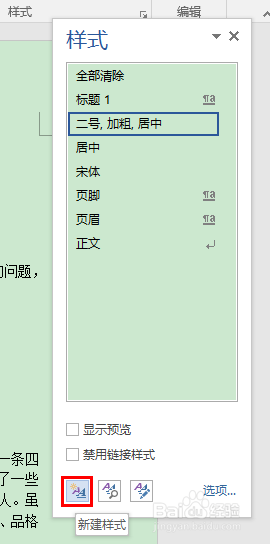 [图]4/5
[图]4/5为你的样式取个易于辨别的名字,然后点击确定。
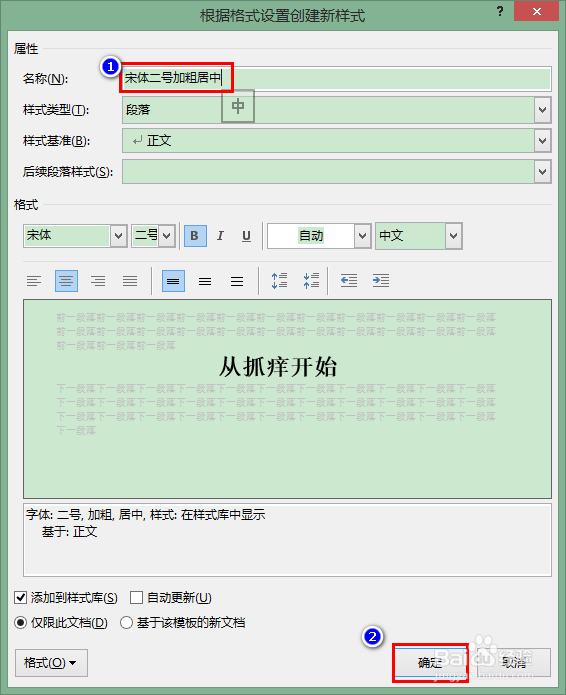 [图]5/5
[图]5/5这样,新样式就建好了。以后,如果想要对某些文字使用该样式,只需要选中该文字,再选择这个样式就可以了。
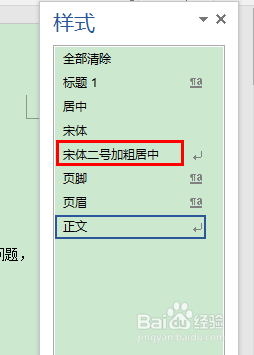 [图]WORD软件样式办公
[图]WORD软件样式办公编辑于2018-05-18,内容仅供参考并受版权保护
经验备注
我发现了这篇经验很有用:你也认同《Word 怎样新建样式》的经验分享有价值,就请和朋友们一起分享吧。另外,Word 怎样新建样式的经验内容仅供参考,如果您需解决具体问题(尤其法律、医学等领域),建议您详细咨询相关领域专业人士。经验知识实用生活指南-解决你所有的生活难题!未经许可,谢绝转载。本文网址:https://www.5058.cn/article/359911f544f06b57fe030606.html
情感/交际经验推荐
- Q[视频]求问电脑怎么设置屏保壁纸
- Q一般如何写情侣甜蜜恩爱语写
- Q哪些情侣之间如何相处才能长久
- Q有多少女人一旦对男人动了真情会有什么样的表...
- Q那些女人微信回复一个“嗯”字是什么意思?
- Q最近怎么追自己喜欢的人
- Q哪种怎样布置两人生日浪漫房间
- Q哪的如何免费开网店详细步骤 新手篇
- Q关于如何让一个内向的人变外向 变得越来越...
- Q哪些如何提高你的沟通技巧
- Q哪有男人怎样做,女人才能越来越喜欢你?
- Q哪的单删微信好友再加回来他有消息提示吗
- Q免费怎样让自己变得有气质
- Q那里闺蜜生日送什么礼物合适?
- Q你知道女朋友(女生)生理期肚子疼怎么办?
- Q如果怎么知道男人喜欢你?
- Q有啥读心术?教你如何看透一个人
- Q问大家教你怎么还人情
- Q是什么女人要如何抓住男人的心
- Q渝快保怎么查询保单是否生效?
- Q[视频]谁知道怎么打印excel表格
- Q[视频]假如王者荣耀怎么转移号
- Q[视频]关于qq空间留言板怎么设置不让别人看
已有 77464 位经验达人注册
已帮助 178443 人解决了问题

